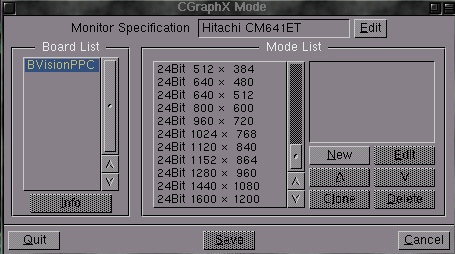Suivez-nous sur X

|
|
|
0,
A,
B,
C,
D,
E,
F,
G,
H,
I,
J,
K,
L,
M,
N,
O,
P,
Q,
R,
S,
T,
U,
V,
W,
X,
Y,
Z,
ALL
|
|
0,
A,
B,
C,
D,
E,
F,
G,
H,
I,
J,
K,
L,
M,
N,
O,
P,
Q,
R,
S,
T,
U,
V,
W,
X,
Y,
Z
|
|
0,
A,
B,
C,
D,
E,
F,
G,
H,
I,
J,
K,
L,
M,
N,
O,
P,
Q,
R,
S,
T,
U,
V,
W,
X,
Y,
Z
|
|
A propos d'Obligement

|
|
David Brunet

|
|
|
|
En Pratique : Éditer des modes d'écran avec CGXMode
(Article écrit par David Brunet - novembre 1999)
|
|
Les possesseurs de cartes graphiques connaissent sûrement ce petit outil simple
et efficace pour éditer ses propres modes d'écran : CGXMode. Zoomons donc sur cette merveille.
Choisir le pilote de son moniteur
Il faut signaler que certains moniteurs ne peuvent pas gérer les modes des
cartes graphiques. Exit donc les téléviseurs classiques ou les moniteurs vidéo anciens type
Commodore 1084.
Dans le menu principal, l'encart "Board List" montre la (les) carte(s) graphique(s) que
CGXMode a trouvée(s) sur votre configuration. Maintenant, il faut choisir un pilote pour son
moniteur.
Le choix du pilote est simple : allez dans le menu "monitor specification". Ici,
vous avez une liste importante de moniteurs reconnus, cela va du très rare Solora 44BC
jusqu'aux plus répandus Iiyama et compagnie en passant par les moniteurs fabriqués par
Commodore. Il suffit de choisir le vôtre. S'il n'est pas référencé, vous pouvez quand
même opter pour un pilote générique : il en existe sept en fonction de la fréquence
horizontale.
Suivant les caractéristiques de votre écran, les données inscrites pour la fréquence
horizontale (FH), la fréquence verticale (FV) et la bande passante (BP) vont changer. Pour
ces trois paramètres, plus les valeurs sont élevées, plus votre écran pourra afficher
de grandes résolutions de façon stable. Par exemple, le M1764 d'Amiga Technologies fait 64 kHz en
FH, 120 Hz en FV et 85 MHz en BP, mon moniteur (un Hitachi CM640ET) fait
respectivement 95, 130 et 150 alors que le Iiyama MF8721 fait 110, 160 et 230.
Éditer des modes d'écran
Mise en garde : je ne serai en aucun cas responsable si les essais de résolutions
d'écran engendrent des dommages sur votre configuration !
Une fois votre moniteur reconnu, vous avez quelques modes par défaut dans la colonne
"mode list". En cliquant sur l'un de ces modes, des informations basiques vous sont
communiquées dans le coin en haut à droite (résolution, nombre de couleurs, FH et FV).
En double-cliquant sur l'un de ces modes, vous entrez dans le menu "edit mode", cette
manoeuvre peut être aussi réalisée en sélectionnant un mode et en cliquant sur "Edit".
Ce module d'édition vous renseigne sur le mode d'écran que vous avez choisi. Tout est
modifiable. Si vous voulez créer un mode 640x480 en 8 bits, choisissez parmi la liste
proposée ce type de mode. Ensuite, de nombreux paramètres peuvent être modifiés :
Hidden
Cela permet de cacher ce mode lorsqu'une application vous demande quelle résolution vous voulez utiliser.
Type
C'est le nombre de bits ou profondeur d'écran. Un écran 8 bits compte 256
couleurs. Un écran 24 bits compte 16 777 216 couleurs. Attention : certaines cartes
graphiques sont lentes en 24 bits !
Scan Mode
Trois choix :
Normal : chaque ligne est dessinée l'une après l'autre.
Interlace : une ligne sur deux est dessinée et à chaque balayage l'ordre des lignes est inversée.
DoubleScan : chaque ligne est dessinée deux fois avant de passer à la suivante.
Ici, privilégiez le mode normal. DoubleScan est utilisé pour les petites résolutions verticales.
Pixel Clock
C'est le nombre de pixel affiché en une seconde (la fréquence quoi). Un grand "pixel clock"
permettra d'afficher des grandes résolutions de façon plus rapide.
Resolution
Les valeurs sont en pixel. Plus la valeur est grande, plus le mode d'écran sera grand.
Sync Length
Temps en milliseconde que met le moniteur pour faire passer l'affichage
du dernier pixel d'une ligne (ou colonne) au premier pixel de la suivante. Plus la
valeur est faible, plus l'affichage sera rapide.
Pulse Offset
Temps que met le moniteur avant de s'apercevoir qu'il faut changer de ligne (ou de colonne).
Pulse Length
A peu près pareil que précédemment. Modifier cette valeur n'a pas vraiment d'influence. Laissez-la comme telle.
Polarity
Change le signe du paramètre "Sync Pulse". Pas d'effet visible sur la vitesse d'affichage.
Si vous avez trouvé une bonne résolution, cliquez sur "Test". Suivant vos
modifications, votre mode d'écran sera plus ou moins grand et plus ou moins stable. Affinez
ensuite votre écran avec les paramètres de votre moniteur (contraste, position,
taille...). Une fois tout réglé, vous pouvez sauver votre mode d'écran.
Pour avoir un bon choix de mode, n'hésitez pas à en éditer un maximum. Les
résolutions 320x240, 640x240, 640x480, 800x600 et 1024x768 sont des modes
courants donc n'oubliez pas de les créer et de les optimiser pour votre moniteur.
Soutenez le travail de l'auteur
|
|
|